Cập nhật Facebook trên iPhone, Android sẽ cập nhật nhanh những tính năng mới của ứng dụng, trải nghiệm ứng dụng tốt hơn và cũng khắc phục những lỗi Facebook đang xảy ra ở phiên bản hiện tại, giúp ứng dụng dùng ổn định hơn. Khi Facebook có phiên bản mới thì ngay trong App Store hoặc Google Play Store sẽ hiển thị thông báo để bạn được biết và thực hiện cập nhật. Bài viết dưới đây sẽ hướng dẫn bạn cập nhật Facebook trên điện thoại.
Chúng ta sẽ truy cập vào ứng dụng CH Play trên điện thoại Android để cập nhật Facebook. Sau đó tại thanh tìm kiếm trên cùng, bạn nhập từ khoá Facebook và sẽ thấy nút Cập nhật để cập nhật lên phiên bản mới nhất. Nếu đã cập nhật rồi hay chưa có phiên bản mới của ứng dụng thì sẽ thay bằng nút Mở.
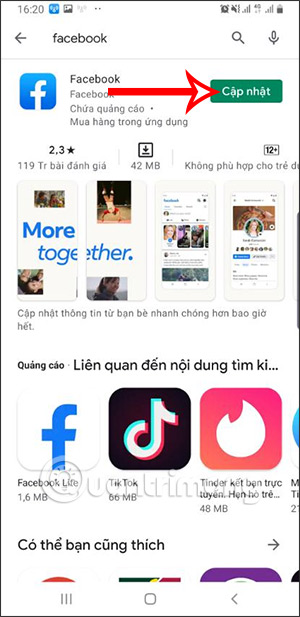
Trong trường hợp bạn muốn quản lý danh sách của tất cả ứng dụng cài đặt trên điện thoại Android đã có phiên bản mới hay chưa để cập nhật cùng một lúc thì cần truy cập vào giao diện quản lý.
Bước 1:
Tại giao diện này bạn nhấn vào ảnh đại diện tài khoản Google. Hiển thị danh sách với các tùy chọn khác nhau, bạn nhấn vào Quản lý ứng dụng và thiết bị.
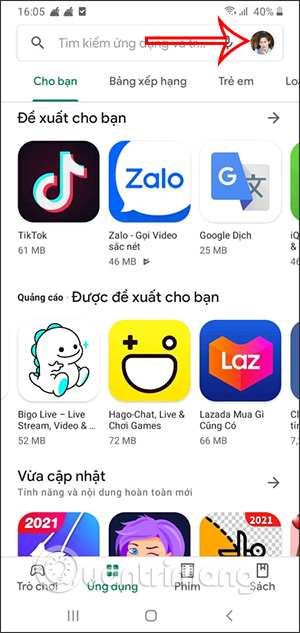
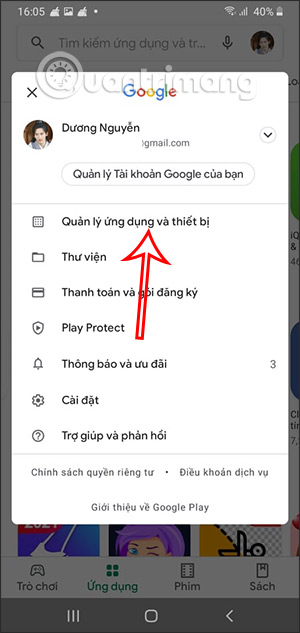
Bước 2:
Chuyển sang giao diện mới chúng ta nhấn vào mục Quản lý để xem tất cả những ứng dụng có bản cập nhật mới.
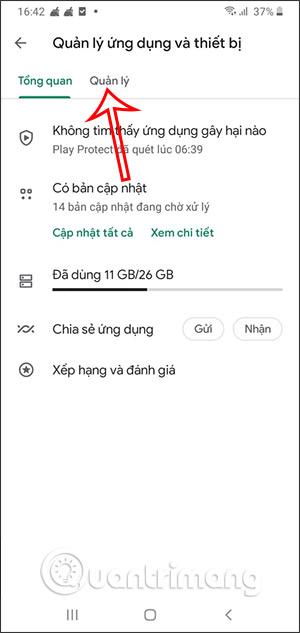
Bước 3:
Tại đây bạn sẽ nhìn thấy danh sách tất cả ứng dụng đang cài đặt trên thiết bị, nhấn tiếp vào tab Có bản cập nhật và bạn sẽ nhìn thấy ứng dụng Facebook có bản cập nhật mới. Chúng ta chỉ cần tích chọn vào ô vuông tại Facebook rồi nhấn vào dấu tích bên trên để tiến hành cập nhật phiên bản mới.
Cũng trong giao diện này bạn sẽ nhìn thấy tất cả những ứng dụng nào có phiên bản mới để tiến hành cập nhật hay không. Bạn chỉ cần tích vào những ứng dụng muốn cập nhật và nhấn biểu tượng dấu tích để update là được.
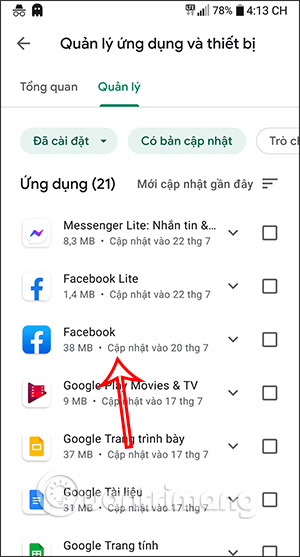
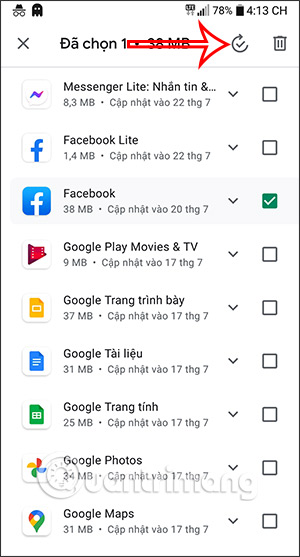
Đầu tiên, nếu muốn mọi ứng dụng đều được cập nhật khi có bản update mới không chỉ Messenger hay Facebook. Bạn nên bật chế độ tự động cập nhật trong iTunes. Vào ứng dụng Cài đặt chọn iTunes & App Store Tiếp theo bật Cập nhật.
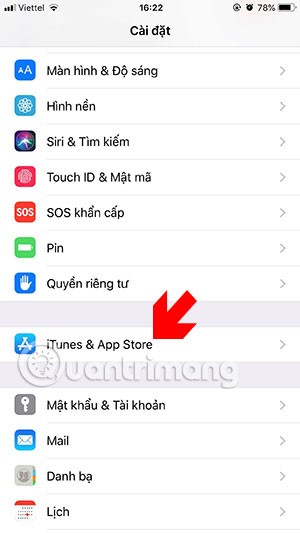
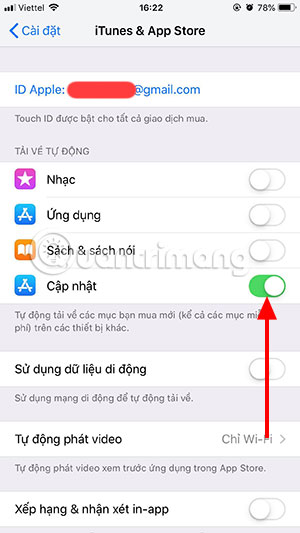
Còn nếu tắt tính năng cập nhật trong App Store rồi, bạn có thể chủ động cập nhật trong ứng dụng App Store. Chọn mục Updates trong App Store, ở đây bạn sẽ thấy những ứng dụng đang có sẵn bản cập nhật mới và bạn có thể bấm Cập nhật để update mới ứng dụng.
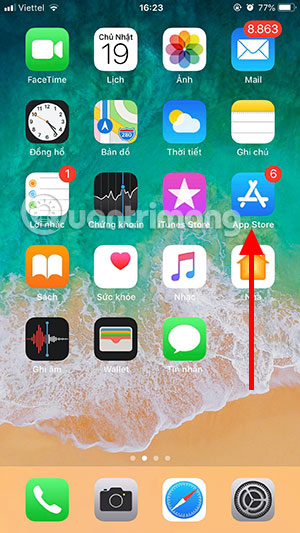
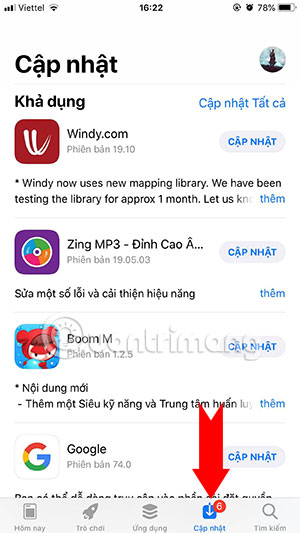
Sau đó bạn chỉ cần nhấn vào nút Cập nhật để cập nhật Facebook lên phiên bản mới là được.
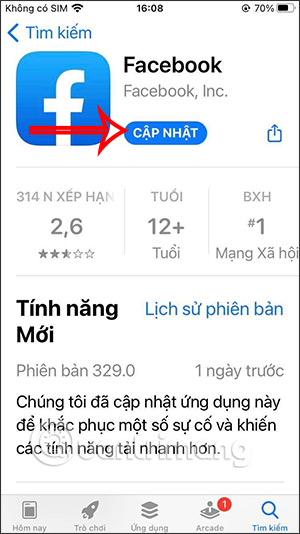
Nguồn tin: quantrimang.com
Ý kiến bạn đọc
Những tin mới hơn
Những tin cũ hơn